Vertriebsbeschleunigung
Unterstützen Sie Ihr Team dabei, dank einer priorisierten Liste von kommenden Aktivitäten und Aufgaben, sich auf das Wichtigste zu konzentrieren.
Lizenz- und Rollenanforderungen
| Anforderungstyp | Sie benötigen |
|---|---|
| Lizenz | Dynamics 365 Sales Premium oder Dynamics 365 Sales Enterprise Weitere Informationen: Dynamics 365 Sales-Preise. |
| Sicherheitsrollen | Systemadministrator Weitere Informationen: Vordefinierte Sicherheitsrollen für Vertrieb |
Überblick
Die Vertriebsbeschleunigung ist eine Kundenbindungs-Plattform, die Ihnen hilft, die Bedürfnisse Ihrer Kunden zu verstehen und sinnvoll darauf zu reagieren. Es ermöglicht Ihren Verkäufern, über mehrere Kanäle innerhalb eines Arbeitsbereichs mit Ihren Kunden in Kontakt zu treten. Die Vertriebsbeschleunigung in Dynamics 365 bietet Verkäufern ein maßgeschneidertes Erlebnis, indem sie die Zeit, die sie für die Suche nach dem besten nächsten Kunden aufwenden, minimieren. Es sammelt Informationen aus mehreren Quellen und lässt Verkäufer sich darauf konzentrieren, wie sie ihre Kunden am besten ansprechen. Sie hilft Verkäufern, intelligent zu verkaufen, indem sie eine starke und priorisierte Pipeline aufbaut, Kontext bietet und automatisierte Empfehlungen während einer Verkaufssequenz anzeigt, um den Verkaufsprozess zu beschleunigen. Mehr Informationen: Was ist Vertriebsbeschleunigung?
Lizenzierungsoptionen
Wenn Sie die Vertriebsbeschleunigung mit der Dynamics 365 Sales Enterprise-Lizenz einrichten, erhalten Sie 1.500 sequenzgebundene Datensätze pro Monat. Wenn Sie mehr als 1500 sequenzverbundene Datensätze pro Monat benötigen, führen Sie ein Upgrade auf Dynamics 365 Sales Premium durch.
Vertriebsbeschleunigung einrichten
Wählen Sie auf der Seite Vertriebseinstellungen Vertriebsbeschleunigung>Schnelleinrichtung.
Der Bereich Schnelle Einrichtung der Vertriebsbeschleunigung wird angezeigt.

Im Bereich Aktivieren für wählen Sie im Abschnitt eine der folgenden Optionen aus, um Berechtigungen zur Verwendung von Verkaufsbeschleunigungsfunktionen zu erteilen:
- Alle Sicherheitsrollen: Wählen Sie diese Option aus, damit der Zugriff zum Anzeigen der Vertriebsbeschleunigung in der Vertriebshub App für alle Sicherheitsrolle gewährt wird.
- Bestimmte Sicherheitsrollen: Wählen Sie diese Option aus, damit der Zugriff zum Anzeigen der Vertriebsbeschleunigung in der Vertriebshub App nur einigen Benutzern gewährt wird. Verwenden Sie das Suchfeld, um die Sicherheitsrollen hinzuzufügen.
Wählen Sie Beispieldaten hinzufügen aus, um Beispieldaten für die Funktion hinzuzufügen.
Notiz
Die Möglichkeit, Beispieldaten zu installieren, ist nur in Ihrer Sandbox- oder Testumgebung verfügbar. Wenn Sie Beispieldaten hinzufügen, sehen Sie auch die vorausschauende Lead- und Verkaufschancen-Bewertung im Formular Sales Insights. Das Hinzufügen der Beispieldaten kann einige Minuten dauern. Wenn Sie die Beispieldateninstallation an dieser Stelle ignorieren, können Sie sie später hinzufügen, wenn Sie sie benötigen.
Im Bereich Inhalt und Layout wählen Sie im Abschnitt die Datensatztypen und die entsprechenden verwandten Formulare, die in Ihrer Organisation verwendet werden, nach Bedarf aus.
Um weitere Datensatztypen hinzuzufügen, wählen Sie Datensatztyp hinzufügen und wählen Sie dann einen Datensatz aus der Dropdown-Liste aus. Der ausgewählte Datensatz-Typ zeigt das Widget Sequenz (als nächstes) an. Sie können vordefinierte Tabellen wie Konten, Kontakte, Leads, Verkaufschancen und benutzerdefinierte Tabellen auswählen.
Notiz
- Stellen Sie sicher, dass die Datensatztypen, die Sie auswählen, diejenigen sind, mit denen Aktivitäten normalerweise verbunden sind. Sales Manager verwenden die Datensatztypen, um die Sequenz zu konfigurieren, die den Datensätzen zugewiesen wird, die in der App angezeigt werden sollen.
- Um die benutzerdefinierten Datensatztypen in der Liste anzuzeigen, gehen Sie zu Einstellungen>Anpassungen>Passen Sie das System an>Komponenten>Entitäten. Unter Kommunikation und Zusammenarbeit, aktivieren Sie die Optionen Aktivitäten, Verbindungen und E-Mail senden (Wenn kein E-Mail-Feld vorhanden ist, wird eines erstellt).
- Um das Als nächstes Widget zu Ihrem benutzerdefinierten Entitätsformular hinzuzufügen, gehen Sie zu Fügen Sie das Up next Widget zu einem Entitätsformular hinzu.
Wählen Sie ein Formular für den ausgewählten Datensatz aus.
Notiz
- Sie können die Datensatztypen entfernen, denen keine automatisierten Aktivitäten mehr zugeordnet werden müssen. Wählen Sie das x Symbol neben dem Datensatztyp, um es aus der Liste zu entfernen. Beachten Sie, dass, wenn die Datensätze im gelöschten Datensatztyp mit einer Sequenz verknüpft sind, diese Datensätze weiterhin mit der Sequenz verknüpft sind.
- Um zu erfahren, wie Datensätze in die Arbeitsliste eingetragen werden, siehe Meine Aufzeichnungen mithilfe der Arbeitsliste anzeigen.
Wählen Sie Veröffentlichen, um Ihre Änderungen zu veröffentlichen.
Sobald die Einstellungen veröffentlicht sind, können Sie die Verkäuferoberfläche für die Vertriebsbeschleunigung öffnen, indem Sie Gehen Sie zur Verkäufererfahrung unter Vertriebsbeschleunigung auswählen. Verkäufer können die Vertriebsbeschleunigung sofort für manuell erstellte Aktivitäten verwenden. Sie können Ihre Verkäufer jedoch auch anleiten, indem Sie Sequenzen erstellen. Informationen zum Erstellen von Sequenzen finden Sie unter Sequenzen verwalten.
Erweiterte Einstellungen
Wenn Sie erweiterte Konfigurationen für die Vertriebsbeschleunigung vornehmen möchten, wählen Sie Gehen Sie zu den erweiterten Vertriebsbeschleunigungs-Einstellungen oben im Schnelleinrichtungsfeld. Informationen zu erweiterten Konfigurationen finden Sie unter Konfigurieren Sie die Vertriebsbeschleunigung für Sales Premium.

Fügen Sie den Verkaufsbeschleuniger einer benutzerdefinierten App hinzu
Sie haben eine benutzerdefinierte App, Sie können die Vertriebsbeschleunigung über den App-Designer zu einer benutzerdefinierten App hinzufügen. Mehr Informationen: Fügen Sie einen Siteübersichtseintrag Vertriebsbeschleunigung der benutzerdefinierten App hinzu
Nutzung überwachen
Als Administrator können Sie über einen Zeitraum von sieben Monaten die Anzahl der Datensätze überwachen, die zu Sequenzen verbunden wurden.
Wenn Sie die Vertriebsbeschleunigung mit Ihrer Sales Enterprise-Lizenz einrichten, erhalten Sie 1500 sequenzgebundene Datensätze pro Monat. Ein Warnsymbol wird angezeigt, wenn die Nutzung das monatliche Limit überschreitet. Bewegen Sie den Mauszeiger über das Symbol, um die Nachricht anzuzeigen. In einem solchen Fall müssen Sie auf die Sales Premium-Lizenz aktualisieren, um alle Vorteile ohne monatliche Begrenzung nutzen zu können.
Wichtig
- Die Daten im Nutzungsbereich werden alle 24 Stunden aktualisiert.
- Nutzungsmetriken werden vom Power Automate Flow Sales Insights sequenzieren den täglichen Nutzungsfluss gesteuert. Ohne diesen Flow gibt der Nutzungsbericht nicht die richtigen Daten wieder. Wenn der Power Automate Flow deaktiviert ist, müssen Sie den Flow aktivieren, um Nutzungsmetriken zu reaktivieren. Informationen zum Aktivieren des Flows finden Sie unter Schalten Sie Flows ein.
Um die Nutzung der Vertriebsbeschleunigung zu überwachen
Auf der Seite Erste Schritte mit dem digitalen Verkauf unter Vertriebsbeschleunigung wählen Sie Nutzung überwachen aus.

Der Bereich Nutzung der Vertriebsbeschleunigung werden die folgenden Informationen angezeigt:
Verbundene Aufzeichnungen: Zeigt die Gesamtzahl der bisher mit Sequenzen verbundenen Datensätze im aktuellen Monat an. Wenn die monatliche Grenze in einem Monat überschritten wird (für Benutzer der Sales Enterprise-Lizenz), wird ein Warnsymbol angezeigt.
Monatlicher Durchschnitt: Die durchschnittliche Anzahl der Datensätze, die in den letzten sechs vollen Monaten der Nutzung mit Sequenzen verbunden wurden.
Nutzung im Laufe der Zeit: Zeigt die monatliche Nutzung der Vertrienbsbeschleunigung in einem grafischen Format für die letzten sechs Monate an. Wenn die monatliche Grenze in einem Monat überschritten wird (für Benutzer der Sales Enterprise-Lizenz), wird ein Warnsymbol angezeigt.
Die monatliche Grenze wird in der Grafik mit einer blauen Linie dargestellt. Wenn die Grenze in einem Monat überschritten wird, wird die Anzahl der Datensätze über 1.500 in Rot angezeigt.

Vertriebsbeschleunigung deaktivieren
Wenn Sie die Verkaufsbeschleunigung deaktivieren möchten, tun Sie dies in den erweiterten Einstellungen.
Wählen Sie Gehen Sie zu den erweiterten Vertriebsbeschleunigungs-Einstellungen oben im Schnelleinrichtungsfeld.
Auf der Seite Einrichtung der Vertriebsbeschleunigung wählen Sie Veröffentlichung aufheben aus.
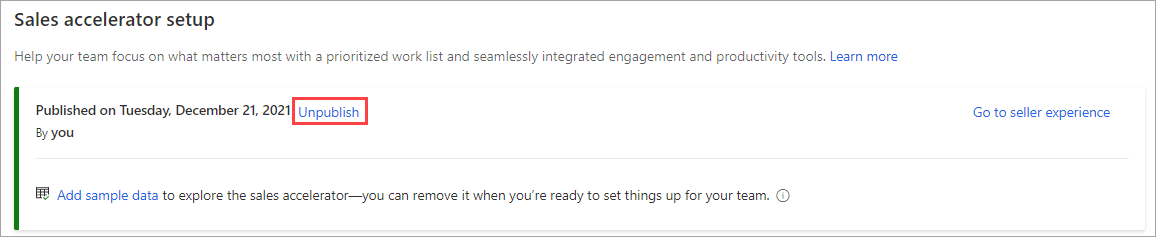
Wählen Sie im Bestätigungsdialogfeld Veröffentlichung aufheben.
Fügen Sie die Sequenz (nächstes) Widget zu einem benutzerdefinierten Formular hinzu
Standardmäßig ist das Widget als nächstes nur in den standardmäßigen Formularen von Sales Insights, Leads und Verkaufschancen verfügbar. Wenn Sie benutzerdefinierte Formulare verwenden, können Sie das Nächste Widget auf Ihren benutzerdefinierten Formularen anzeigen. Informationen zum Hinzufügen des als nächstes Widget zu einem benutzerdefinierten Formular finden Sie unter Fügen Sie das Nächste Widget zu einem benutzerdefinierten Formular hinzu. Informationen zur Verwendung des Als nächstes Widget finden Sie unter Verbinden Sie sich mit Kunden über einen Datensatz oder das als nächstes Widget.
Verwandte Informationen
Microsoft Teams Zusammenarbeit
Microsoft Teams Anrufe mit Unterhaltungsdaten
Bewertung der Leads und Verkaufschancen